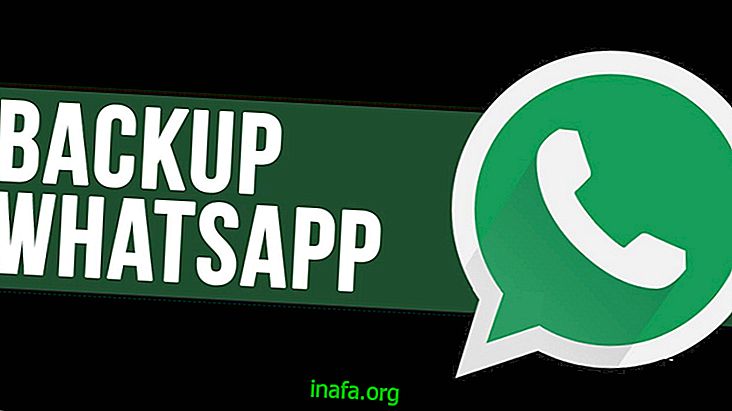Cómo enviar mensajes de audio en PC WhatsApp
Aunque muchas personas encuentran la característica un poco molesta, casi todos terminan comunicándose en WhatsApp a través de mensajes de audio. Después de todo, esta es una forma mucho más rápida y conveniente de comunicarse con sus contactos, especialmente si se encuentra en una situación en la que no puede seguir escribiendo todo el tiempo. Al usar la aplicación en su PC (ya sea en la web o con la aplicación de escritorio), es natural que haya algunas preguntas sobre cómo usar esta función en esta versión. Entonces, si desea saber cómo enviar sus mensajes de audio en WhatsApp para PC, ¡consulte nuestros consejos a continuación!
Envío de audio en PC WhatsApp
Para comenzar, abra la aplicación WhatsApp en su PC desde la versión de escritorio o web y luego elija el contacto al que desea enviar el mensaje de audio.
En la ventana de conversación de este contacto, haga clic en el símbolo del micrófono que ve al lado del cuadro de mensaje en la parte inferior de la pantalla.

Haga clic con el botón izquierdo del mouse y manténgalo presionado. Verá un icono verde y una "X" roja, lo que significa que su mensaje de audio ya se está grabando.

Para enviar, simplemente no mueva el mouse mientras graba y suelte el botón cuando termine el mensaje.

Si no le gusta y no desea enviar el audio en cuestión, puede arrastrar el mouse a la "X" roja. Esto cancelará inmediatamente la acción, tal como puede hacerlo en la aplicación móvil de WhatsApp.
Un consejo para grabar audio de buena calidad en su PC es usar auriculares con micrófono incorporado o acercarse un poco más al micrófono de su computadora. En este caso, evite grabar cuando haya mucho ruido, ya que las PC no suelen tener muy buenos micrófonos.
¿Te gustaron los consejos?
¿Podrías seguir nuestros consejos sobre cómo enviar mensajes de audio de WhatsApp en tu computadora? Asegúrese de dejar su comentario diciéndonos si todo salió bien o si tiene alguna pregunta.